PROBLEMA
A ordem das camadas no ArcGIS Online Map Viewer é exibida de forma diferente no ArcGIS Web AppBuilder
Descrição
Ao adicionar camadas no ArcGIS Online Map Viewer, a ordem das camadas no painel Camadas é exibida com base na ordem em que as camadas são adicionadas se nenhuma alteração for feita na ordem. No entanto, adicionar o mapa da web contendo serviços de mapa ou camadas de imagem de mapa no ArcGIS Web AppBuilder exibe uma ordem diferente das camadas no widget Lista de Camadas do que no ArcGIS Online Map Viewer.
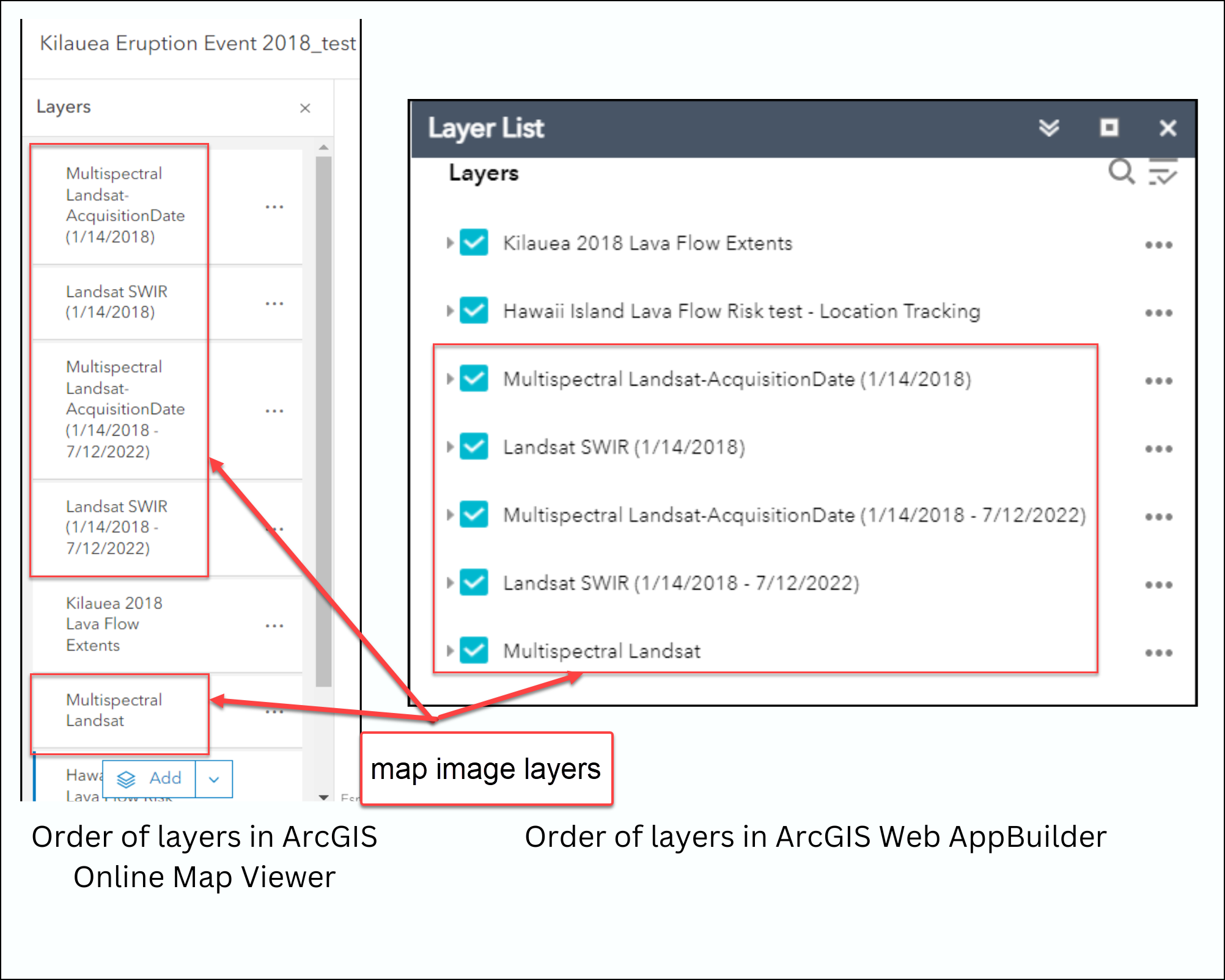
Causa
Esta é uma limitação conhecida nos aplicativos da web ArcGIS API for JavaScript 3.x mais antigos, como ArcGIS Web AppBuilder, Classic Story Maps e ArcGIS Online Map Viewer Classic. Os serviços de mapa ou camadas de imagem de mapa são colocados na parte inferior da lista.
Solução ou Solução Provisória
Use um dos métodos abaixo para resolver o problema.
Usar ArcGIS Experience Builder
- Abra o mapa da web no ArcGIS Online Map Viewer.
- Na barra de ferramentas Conteúdo (escura), clique no botão Mais. Clique em Criar aplicativo e clique em Experience Builder.
- Selecione o modelo e clique em Criar. Adicione o widget Camadas de Mapa , se necessário. Consulte ArcGIS Experience Builder: widget Camadas de Mapa para mais informações.
Note: Alternatively, toggle on Layers under Tools in the Map widget’s configuration pane.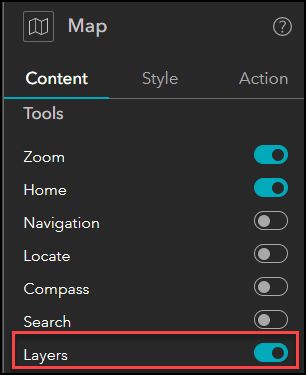
- Salve a experiência da web.
A imagem abaixo mostra que a ordem das camadas no ArcGIS Experience Builder é exibida de forma semelhante à ordem das camadas no ArcGIS Online Map Viewer.
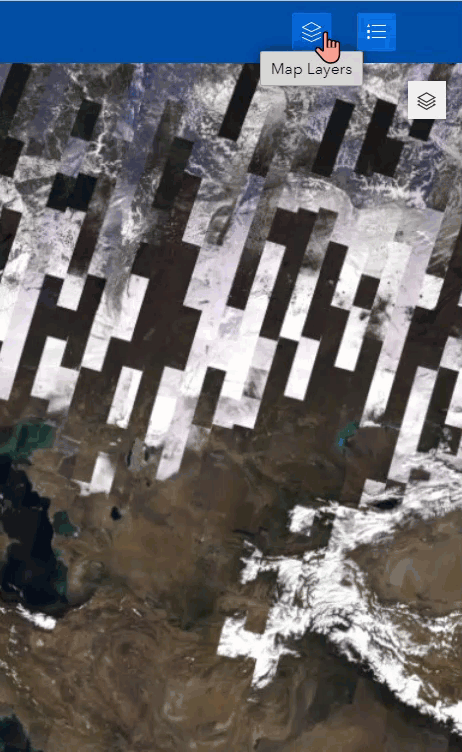
Usar ArcGIS Instant Apps
- Abra o mapa da web no ArcGIS Online Map Viewer.
- Na barra de ferramentas Conteúdo (escura), clique no botão Mais. Clique em Criar aplicativo e selecione Instant Apps.
- Selecione o modelo de aplicativo e clique em Escolher. Edite o título, se necessário, e clique em Criar aplicativo.
- No painel Expressar, clique em Etapa 3. Interatividade e alterne na Lista de camadas. Clique em Publicar depois que todas as edições necessárias forem feitas.
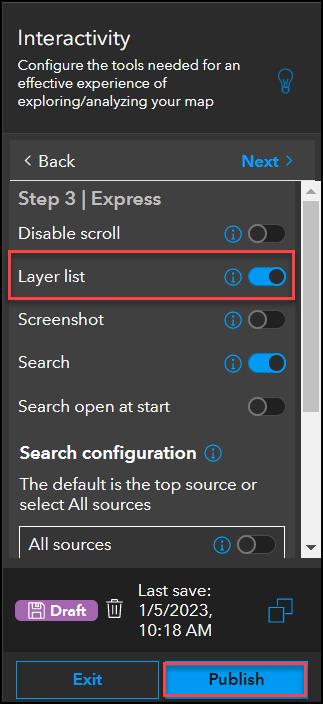
A imagem abaixo mostra que a ordem das camadas no ArcGIS Instant Apps é exibida de forma semelhante à ordem das camadas no ArcGIS Online Map Viewer.
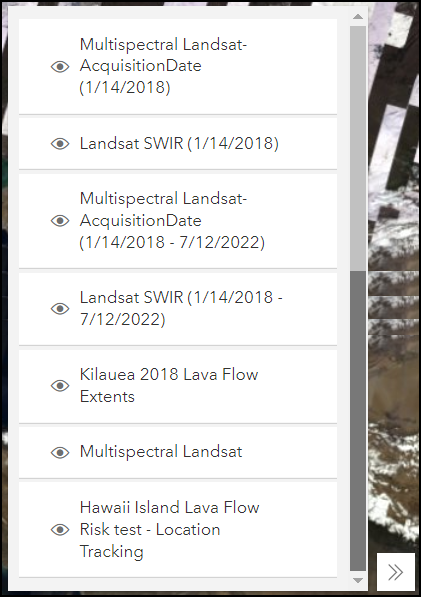
ID do Artigo: 000029133
Obtenha ajuda de especialistas do ArcGIS
Comece a conversar agora

